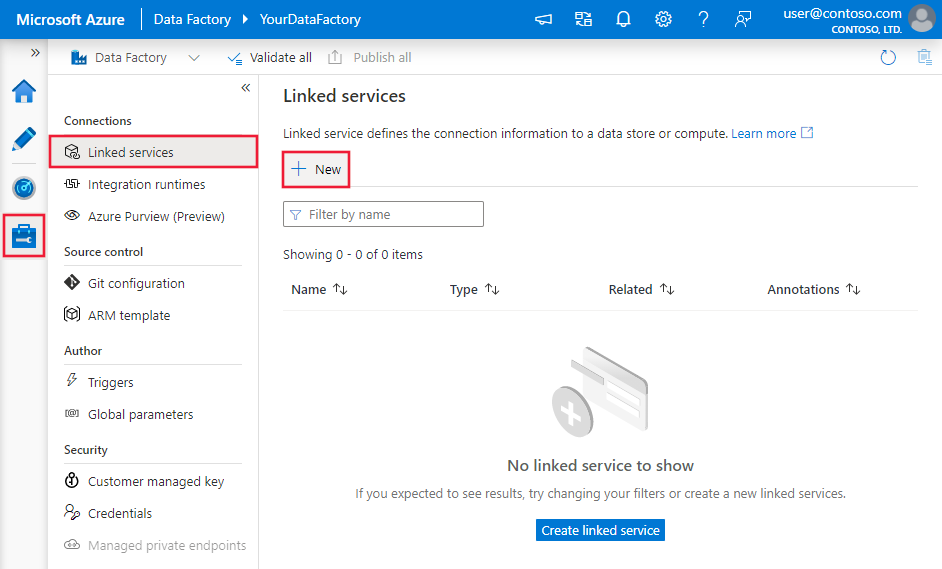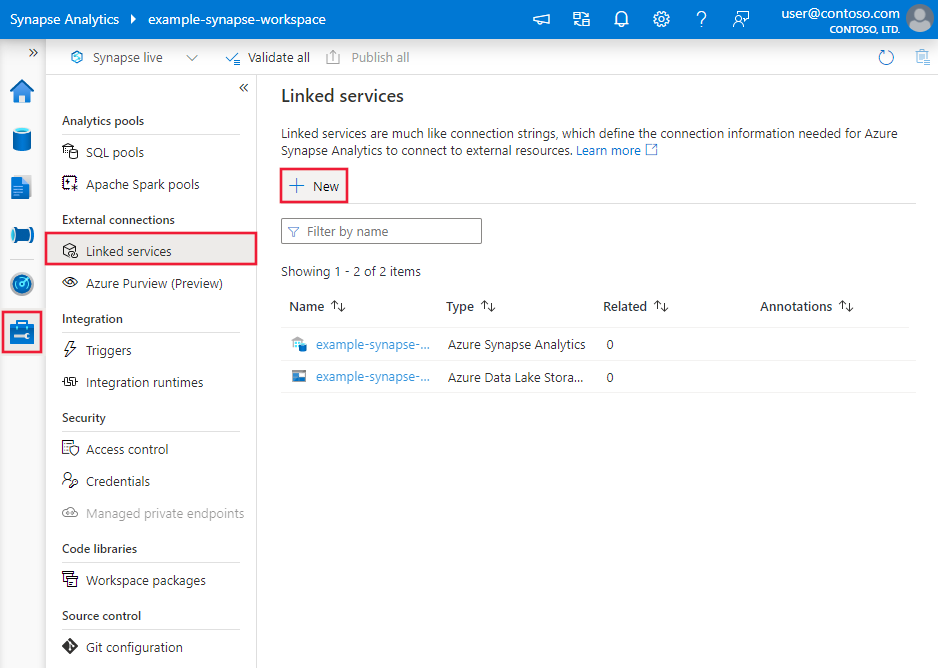Azure Data Factory を使用して Azure Cosmos DB for NoSQL のデータをコピーおよび変換する
適用対象:  Azure Data Factory
Azure Data Factory  Azure Synapse Analytics
Azure Synapse Analytics
ヒント
企業向けのオールインワン分析ソリューション、Microsoft Fabric の Data Factory をお試しください。 Microsoft Fabric は、データ移動からデータ サイエンス、リアルタイム分析、ビジネス インテリジェンス、レポートまで、あらゆるものをカバーしています。 無料で新しい試用版を開始する方法について説明します。
この記事では、Azure Data Factory の Copy アクティビティを使って Azure Cosmos DB for NoSQL との間でデータをコピーする方法、および Data Flow を使って Azure Cosmos DB for NoSQL のデータを変換する方法について説明します。 詳細については、Azure Data Factory および Azure Synapse Analytics の概要記事を参照してください。
注意
このコネクタでは、Azure Cosmos DB for NoSQL のみがサポートされます。 Azure Cosmos DB for MongoDB については、Azure Cosmos DB for MongoDB 用のコネクタに関する記事をご覧ください。 現在、他の種類の API はサポートされていません。
サポートされる機能
この Azure Cosmos DB for NoSQL コネクタは、次の機能についてサポートされています。
| サポートされる機能 | IR | マネージド プライベート エンドポイント |
|---|---|---|
| Copy アクティビティ (ソース/シンク) | ① ② | ✓ |
| マッピング データ フロー (ソース/シンク) | ① | ✓ |
| Lookup アクティビティ | ① ② | ✓ |
① Azure 統合ランタイム ② セルフホステッド統合ランタイム
Copy アクティビティの場合、この Azure Cosmos DB for NoSQL コネクタは次のことをサポートします。
- Azure リソース認証にキー、サービス プリンシパル、マネージド ID を使って、Azure Cosmos DB for NoSQL との間でデータをコピーします。
- 挿入または upsert として Azure Cosmos DB に書き込みます。
- JSON ドキュメントをインポートおよびエクスポートしたり、表形式データセットに、または表形式データセットからデータをコピーしたりします。 例としては、SQL データベースや CSV ファイルなどがあります。 JSON ファイルまたは他の Azure Cosmos DB コレクションをコピー先またはコピー元としてドキュメントをそのままコピーするには、「JSON ドキュメントのインポートとエクスポート」を参照してください。
Data Factory および Synapse パイプラインは、Azure Cosmos DB に書き込むときに最適なパフォーマンスを提供できるように、Azure Cosmos DB バルク エグゼキューター ライブラリと統合されます。
ヒント
データ移行に関するビデオでは、Azure Blob Storage から Azure Cosmos DB にデータをコピーする手順について説明されています。 また、Azure Cosmos DB にデータを取り込むときのパフォーマンスのチューニングに関する一般的な考慮事項も説明されています。
はじめに
パイプラインでコピー アクティビティを実行するには、次のいずれかのツールまたは SDK を使用します。
UI を使用して Azure Cosmos DB のリンク サービスを作成する
次の手順を使用して、Azure portal UI で Azure Cosmos DB のリンク サービスを作成します。
Azure Data Factory または Synapse ワークスペースの [管理] タブに移動し、[リンクされたサービス] を選択して、[新規] をクリックします。
Azure Cosmos DB for NoSQL を検索して、Azure Cosmos DB for NoSQL コネクタを選びます。
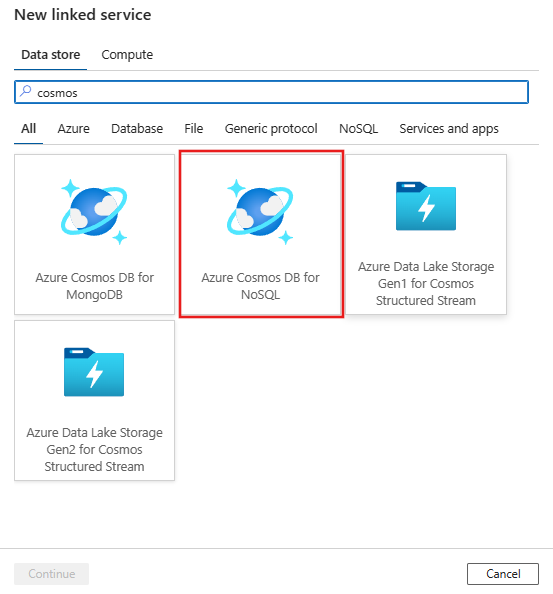
サービスの詳細を構成し、接続をテストして、新しいリンク サービスを作成します。
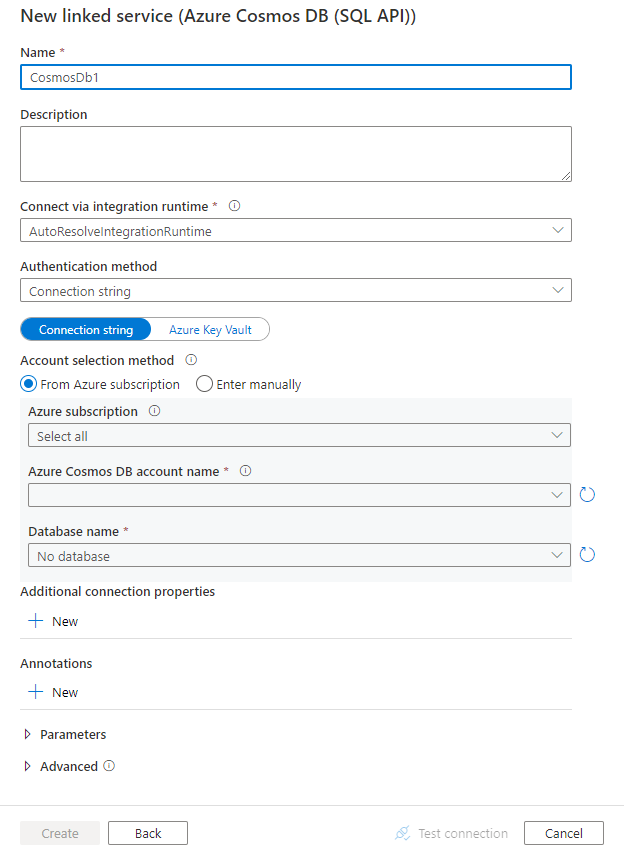
コネクタの構成の詳細
以下のセクションでは、Azure Cosmos DB for NoSQL に固有のエンティティの定義に使用できるプロパティについて詳しく説明します。
リンクされたサービスのプロパティ
Azure Cosmos DB for NoSQL コネクタでは、次の認証の種類がサポートされています。 詳細については、対応するセクションをご覧ください。
キー認証
| プロパティ | 内容 | 必須 |
|---|---|---|
| type | type プロパティは CosmosDb に設定する必要があります。 | はい |
| connectionString | Azure Cosmos DB データベースに接続するために必要な情報を指定します。 注:後の例で示すように、接続文字列でデータベース情報を指定する必要があります。 アカウント キーを Azure Key Vault に格納して、接続文字列から accountKey 構成をプルすることもできます。 詳細については、下記の例と、「Azure Key Vault への資格情報の格納」の記事を参照してください。 |
はい |
| connectVia | データ ストアに接続するために使用される Integration Runtime。 Azure Integration Runtime またはセルフホステッド統合ランタイムを使用できます (データ ストアがプライベート ネットワークにある場合)。 このプロパティを指定しないと、既定の Azure Integration Runtime が使用されます。 | いいえ |
例
{
"name": "CosmosDbSQLAPILinkedService",
"properties": {
"type": "CosmosDb",
"typeProperties": {
"connectionString": "AccountEndpoint=<EndpointUrl>;AccountKey=<AccessKey>;Database=<Database>"
},
"connectVia": {
"referenceName": "<name of Integration Runtime>",
"type": "IntegrationRuntimeReference"
}
}
}
例: アカウント キーを Azure Key Vault に格納する
{
"name": "CosmosDbSQLAPILinkedService",
"properties": {
"type": "CosmosDb",
"typeProperties": {
"connectionString": "AccountEndpoint=<EndpointUrl>;Database=<Database>",
"accountKey": {
"type": "AzureKeyVaultSecret",
"store": {
"referenceName": "<Azure Key Vault linked service name>",
"type": "LinkedServiceReference"
},
"secretName": "<secretName>"
}
},
"connectVia": {
"referenceName": "<name of Integration Runtime>",
"type": "IntegrationRuntimeReference"
}
}
}
サービス プリンシパルの認証
注意
現在、サービス プリンシパル認証はデータ フローではサポートされていません。
サービス プリンシパル認証を使用するには、次の手順に従います。
Microsoft ID プラットフォームにアプリケーションを登録する。 方法については、「クイック スタート: Microsoft ID プラットフォームにアプリケーションを登録する」を参照してください。 これらの値を記録しておきます。リンクされたサービスを定義するときに使います。
- アプリケーション ID
- アプリケーション キー
- テナント ID
サービス プリンシパルに適切なアクセス許可を付与します。 Azure Cosmos DB でのアクセス許可の動作例については、ファイルとディレクトリでのアクセス制御リストに関する記事をご覧ください。 具体的には、ロール定義を作成し、サービス プリンシパル オブジェクト ID を使用してロールをサービス プリンシパルに割り当てます。
リンクされたサービスでは、次のプロパティがサポートされています。
| プロパティ | 内容 | 必須 |
|---|---|---|
| type | type プロパティは CosmosDb に設定する必要があります。 | Yes |
| accountEndpoint | Azure Cosmos DB インスタンスのアカウント エンドポイントの URL を指定します。 | はい |
| database | データベースの名前を指定します。 | はい |
| servicePrincipalId | アプリケーションのクライアント ID を取得します。 | はい |
| servicePrincipalCredentialType | サービス プリンシパル認証に使用する資格情報の種類。 使用できる値は ServicePrincipalKey と ServicePrincipalCert です。 | Yes |
| servicePrincipalCredential | サービス プリンシパルの資格情報。 資格情報の種類として ServicePrincipalKey を使用する場合は、アプリケーションのキーを指定します。 このフィールドを SecureString とマークして安全に保存するか、Azure Key Vault に保存されているシークレットを参照します。 資格情報として ServicePrincipalCert を使用する場合は、Azure Key Vault 内の証明書を参照し、証明書のコンテンツ タイプが PKCS #12 であることを確認します。 |
はい |
| tenant | アプリケーションが存在するテナントの情報 (ドメイン名またはテナント ID) を指定します。 これは、Azure portal の右上隅をマウスでポイントすることで取得できます。 | はい |
| azureCloudType | サービス プリンシパル認証用に、Microsoft Entra アプリケーションが登録されている Azure クラウド環境の種類を指定します。 指定できる値は、AzurePublic、AzureChina、AzureUsGovernment、および AzureGermany です。 既定では、サービスのクラウド環境が使用されます。 |
いいえ |
| connectVia | データ ストアに接続するために使用される統合ランタイム。 データ ストアがプライベート ネットワーク内にある場合、Azure Integration Runtime またはセルフホステッド統合ランタイムを使用できます。 指定されていない場合は、既定の Azure Integration Runtime が使用されます。 | いいえ |
例: サービス プリンシパル キー認証の使用
サービス プリンシパル キーを Azure Key Vault に格納することもできます。
{
"name": "CosmosDbSQLAPILinkedService",
"properties": {
"type": "CosmosDb",
"typeProperties": {
"accountEndpoint": "<account endpoint>",
"database": "<database name>",
"servicePrincipalId": "<service principal id>",
"servicePrincipalCredentialType": "ServicePrincipalKey",
"servicePrincipalCredential": {
"type": "SecureString",
"value": "<service principal key>"
},
"tenant": "<tenant info, e.g. microsoft.onmicrosoft.com>"
},
"connectVia": {
"referenceName": "<name of Integration Runtime>",
"type": "IntegrationRuntimeReference"
}
}
}
例: サービス プリンシパル認証の使用
{
"name": "CosmosDbSQLAPILinkedService",
"properties": {
"type": "CosmosDb",
"typeProperties": {
"accountEndpoint": "<account endpoint>",
"database": "<database name>",
"servicePrincipalId": "<service principal id>",
"servicePrincipalCredentialType": "ServicePrincipalCert",
"servicePrincipalCredential": {
"type": "AzureKeyVaultSecret",
"store": {
"referenceName": "<AKV reference>",
"type": "LinkedServiceReference"
},
"secretName": "<certificate name in AKV>"
},
"tenant": "<tenant info, e.g. microsoft.onmicrosoft.com>"
},
"connectVia": {
"referenceName": "<name of Integration Runtime>",
"type": "IntegrationRuntimeReference"
}
}
}
システム割り当てマネージド ID 認証
Note
現在、システム割り当てマネージド ID 認証は、JSON 形式の高度なプロパティを使用するデータ フローでサポートされています。
データ ファクトリまたは Synapse パイプラインは、特定のサービス インスタンスを表す、Azure リソースのシステム割り当てマネージド ID に関連付けることができます。 独自のサービス プリンシパルを使うのと同様に、Azure Cosmos DB 認証にこのマネージド ID を直接使用できます。 これにより、この指定されたリソースは、Azure Cosmos DB のインスタンスにアクセスしてデータをコピーできます。
Azure リソースのシステム割り当てマネージド ID 認証を使用するには、次の手順に従います。
サービスと共に生成されたマネージド ID オブジェクト ID の値をコピーして、システム割り当てマネージド ID 情報を取得します。
システム割り当てマネージド ID に適切なアクセス許可を付与します。 Azure Cosmos DB でのアクセス許可の動作例については、ファイルとディレクトリでのアクセス制御リストに関する記事をご覧ください。 具体的には、ロールの定義を作成し、そのロールをシステム割り当てマネージド ID に割り当てます。
リンクされたサービスでは、次のプロパティがサポートされています。
| プロパティ | 内容 | 必須 |
|---|---|---|
| type | type プロパティは CosmosDb に設定する必要があります。 | Yes |
| accountEndpoint | Azure Cosmos DB インスタンスのアカウント エンドポイントの URL を指定します。 | はい |
| database | データベースの名前を指定します。 | はい |
| connectVia | データ ストアに接続するために使用される統合ランタイム。 データ ストアがプライベート ネットワーク内にある場合、Azure Integration Runtime またはセルフホステッド統合ランタイムを使用できます。 指定されていない場合は、既定の Azure Integration Runtime が使用されます。 | いいえ |
| subscriptionId | Azure Cosmos DB インスタンスのサブスクリプション ID を指定する | コピー アクティビティの場合は [いいえ]、マッピング データ フローの場合は [はい] |
| tenantId | Azure Cosmos DB インスタンスのテナント ID を指定する | コピー アクティビティの場合は [いいえ]、マッピング データ フローの場合は [はい] |
| resourceGroup | Azure Cosmos DB インスタンスのリソース グループ名を指定する | コピー アクティビティの場合は [いいえ]、マッピング データ フローの場合は [はい] |
例:
{
"name": "CosmosDbSQLAPILinkedService",
"properties": {
"type": "CosmosDb",
"typeProperties": {
"accountEndpoint": "<account endpoint>",
"database": "<database name>",
"subscriptionId": "<subscription id>",
"tenantId": "<tenant id>",
"resourceGroup": "<resource group>"
},
"connectVia": {
"referenceName": "<name of Integration Runtime>",
"type": "IntegrationRuntimeReference"
}
}
}
ユーザー割り当てマネージド ID 認証
Note
現在、ユーザー割り当てマネージド ID 認証は、JSON 形式の高度なプロパティを使用するデータ フローでサポートされています。
データ ファクトリまたは Synapse パイプラインは、特定のサービス インスタンスを表す、ユーザー割り当てマネージド ID に関連付けることができます。 独自のサービス プリンシパルを使うのと同様に、Azure Cosmos DB 認証にこのマネージド ID を直接使用できます。 これにより、この指定されたリソースは、Azure Cosmos DB のインスタンスにアクセスしてデータをコピーできます。
Azure リソースのユーザー割り当てマネージド ID 認証を使用するには、次の手順に従います。
1 つ以上のユーザー割り当てマネージド ID を作成し、ユーザー割り当てのマネージド ID に適切なアクセス許可を付与します。 Azure Cosmos DB でのアクセス許可の動作例については、ファイルとディレクトリでのアクセス制御リストに関する記事をご覧ください。 具体的には、ロールの定義を作成し、そのロールをユーザー割り当てマネージド ID に割り当てます。
1 つ以上のユーザー割り当てマネージド ID をデータ ファクトリに割り当てて、ユーザー割り当てマネージド ID ごとに資格情報を作成します。
リンクされたサービスでは、次のプロパティがサポートされています。
| プロパティ | 内容 | 必須 |
|---|---|---|
| type | type プロパティは CosmosDb に設定する必要があります。 | Yes |
| accountEndpoint | Azure Cosmos DB インスタンスのアカウント エンドポイントの URL を指定します。 | はい |
| database | データベースの名前を指定します。 | はい |
| 資格情報 | ユーザー割り当てマネージド ID を資格情報オブジェクトとして指定します。 | はい |
| connectVia | データ ストアに接続するために使用される統合ランタイム。 データ ストアがプライベート ネットワーク内にある場合、Azure Integration Runtime またはセルフホステッド統合ランタイムを使用できます。 指定されていない場合は、既定の Azure Integration Runtime が使用されます。 | いいえ |
| subscriptionId | Azure Cosmos DB インスタンスのサブスクリプション ID を指定する | コピー アクティビティの場合は [いいえ]、マッピング データ フローの場合は [はい] |
| tenantId | Azure Cosmos DB インスタンスのテナント ID を指定する | コピー アクティビティの場合は [いいえ]、マッピング データ フローの場合は [はい] |
| resourceGroup | Azure Cosmos DB インスタンスのリソース グループ名を指定する | コピー アクティビティの場合は [いいえ]、マッピング データ フローの場合は [はい] |
例:
{
"name": "CosmosDbSQLAPILinkedService",
"properties": {
"type": "CosmosDb",
"typeProperties": {
"accountEndpoint": "<account endpoint>",
"database": "<database name>",
"credential": {
"referenceName": "credential1",
"type": "CredentialReference"
},
"subscriptionId": "<subscription id>",
"tenantId": "<tenant id>",
"resourceGroup": "<resource group>"
},
"connectVia": {
"referenceName": "<name of Integration Runtime>",
"type": "IntegrationRuntimeReference"
}
}
}
データセットのプロパティ
データセットの定義に使用できるセクションとプロパティの完全な一覧については、「データセットとリンクされたサービス」を参照してください。
Azure Cosmos DB for NoSQL データセットでは、次のプロパティがサポートされます。
| プロパティ | 内容 | 必須 |
|---|---|---|
| type | データセットの type プロパティは、CosmosDbSqlApiCollection に設定する必要があります. | はい |
| collectionName | Azure Cosmos DB ドキュメント コレクションの名前です。 | はい |
"DocumentDbCollection" 型のデータセットを使用する場合、コピーおよび検索のアクティビティの下位互換性のためにそのままサポートされています。Data Flow ではサポートされていません。 今後は新しいモデルを使用することをお勧めします。
例
{
"name": "CosmosDbSQLAPIDataset",
"properties": {
"type": "CosmosDbSqlApiCollection",
"linkedServiceName":{
"referenceName": "<Azure Cosmos DB linked service name>",
"type": "LinkedServiceReference"
},
"schema": [],
"typeProperties": {
"collectionName": "<collection name>"
}
}
}
コピー アクティビティのプロパティ
このセクションでは、Azure Cosmos DB for NoSQL のソースとシンクでサポートされるプロパティの一覧を示します。 アクティビティの定義に利用できるセクションとプロパティの完全な一覧については、パイプラインに関する記事を参照してください。
ソースとしての Azure Cosmos DB for NoSQL
Azure Cosmos DB for NoSQL からデータをコピーするには、Copy アクティビティの source の種類を DocumentDbCollectionSource に設定します。
コピー アクティビティの source セクションでは、次のプロパティがサポートされます。
| プロパティ | 内容 | 必須 |
|---|---|---|
| type | コピー アクティビティのソースの type プロパティを CosmosDbSqlApiSource に設定する必要があります。 | はい |
| query | データを読み取る Azure Cosmos DB クエリを指定します。 例: SELECT c.BusinessEntityID, c.Name.First AS FirstName, c.Name.Middle AS MiddleName, c.Name.Last AS LastName, c.Suffix, c.EmailPromotion FROM c WHERE c.ModifiedDate > \"2009-01-01T00:00:00\" |
なし 指定しないと、SQL ステートメント select <columns defined in structure> from mycollection が実行されます |
| preferredRegions | Azure Cosmos DB からデータを取得するときに接続するリージョンの優先リスト。 | いいえ |
| PageSize | クエリ結果のページあたりのドキュメント数。 既定値は "-1" で、これはサービス側の動的ページ サイズが最大 1000 まで使用されることを意味します。 | いいえ |
| detectDatetime | ドキュメント内の文字列値から datetime を検出するかどうか。 使用可能な値: true (既定値)、false。 | いいえ |
"DocumentDbCollectionSource" 型のソースを使用する場合、下位互換性のためにそのままサポートされます。 Azure Cosmos DB からデータをコピーする豊富な機能を提供する新しいモデルを使用することをお勧めします。
例
"activities":[
{
"name": "CopyFromCosmosDBSQLAPI",
"type": "Copy",
"inputs": [
{
"referenceName": "<Cosmos DB for NoSQL input dataset name>",
"type": "DatasetReference"
}
],
"outputs": [
{
"referenceName": "<output dataset name>",
"type": "DatasetReference"
}
],
"typeProperties": {
"source": {
"type": "CosmosDbSqlApiSource",
"query": "SELECT c.BusinessEntityID, c.Name.First AS FirstName, c.Name.Middle AS MiddleName, c.Name.Last AS LastName, c.Suffix, c.EmailPromotion FROM c WHERE c.ModifiedDate > \"2009-01-01T00:00:00\"",
"preferredRegions": [
"East US"
]
},
"sink": {
"type": "<sink type>"
}
}
}
]
Azure Cosmos DB からデータをコピーする場合、JSON ドキュメントをそのままエクスポートする場合を除き、Copy アクティビティでマッピングを指定するのがベスト プラクティスです。 サービスでは、アクティビティで指定したマッピングが優先されます。行に列の値が含まれていない場合、列の値には null 値が指定されます。 マッピングを指定しない場合、サービスはデータの最初の行を使用してスキーマを推測します。 最初の行に完全なスキーマが含まれていないと、アクティビティ操作の結果で一部の行が欠落します。
シンクとしての Azure Cosmos DB for NoSQL
Azure Cosmos DB for NoSQL にデータをコピーするには、Copy アクティビティの sink の種類を DocumentDbCollectionSink に設定します。
コピー アクティビティの sink セクションでは、次のプロパティがサポートされます。
| プロパティ | 内容 | 必須 |
|---|---|---|
| type | コピー アクティビティのシンクの type プロパティは CosmosDbSqlApiSink に設定する必要があります。 | はい |
| writeBehavior | Azure Cosmos DB にデータを書き込む方法を示します。 使用可能な値は、Insert、Upsert です。 upsert の動作は、同じ ID を持つドキュメントが既に存在する場合に、そのドキュメントを置き換えることです。それ以外の場合はドキュメントを挿入します。 注: 元のドキュメントまたは列マッピングで ID が指定されていない場合は、サービスによってドキュメントの ID が自動的に生成されます。 つまり、upsert が期待どおりに動作するには、ドキュメントに ID があることを確認する必要があります。 |
いいえ (既定値は insert です) |
| writeBatchSize | サービスでは、Azure Cosmos DB バルク エグゼキューター ライブラリを使用して Azure Cosmos DB にデータが書き込まれます。 writeBatchSize プロパティにより、サービスでライブラリに提供されるドキュメントのサイズが制御されます。 パフォーマンスを向上させるには writeBatchSize の値を大きくしてみて、ドキュメントのサイズが大きい場合は値を小さくしてみます。以下のヒントをご覧ください。 | いいえ (既定値は 10,000) |
| disableMetricsCollection | サービスでは、コピーのパフォーマンスの最適化と推奨事項のために、Azure Cosmos DB RU などのメトリックが収集されます。 この動作に不安がある場合は、true を指定してオフにします。 |
いいえ (既定値は false) |
| maxConcurrentConnections | アクティビティの実行中にデータ ストアに対して確立されたコンカレント接続数の上限。 コンカレント接続を制限する場合にのみ、値を指定します。 | なし |
ヒント
JSON ドキュメントをそのままインポートするには、「JSON ドキュメントのインポートとエクスポート」セクションをご覧ください。表形式のデータからコピーするには、「リレーショナル データベースから Azure Cosmos DB に移行する」をご覧ください。
ヒント
Azure Cosmos DB では、1 つの要求のサイズは 2 MB に制限されます。 式は、"要求サイズ = 1 つのドキュメント サイズ * バッチ書き込みサイズ" です。 "要求のサイズが大きすぎる" というエラーが発生する場合は、コピー シンクの構成で writeBatchSize の値を小さくします。
"DocumentDbCollectionSink" 型のソースを使用する場合、下位互換性のためにそのままサポートされます。 Azure Cosmos DB からデータをコピーする豊富な機能を提供する新しいモデルを使用することをお勧めします。
例
"activities":[
{
"name": "CopyToCosmosDBSQLAPI",
"type": "Copy",
"inputs": [
{
"referenceName": "<input dataset name>",
"type": "DatasetReference"
}
],
"outputs": [
{
"referenceName": "<Document DB output dataset name>",
"type": "DatasetReference"
}
],
"typeProperties": {
"source": {
"type": "<source type>"
},
"sink": {
"type": "CosmosDbSqlApiSink",
"writeBehavior": "upsert"
}
}
}
]
スキーマ マッピング
Azure Cosmos DB から表形式のシンク、あるいはその逆の方向でデータをコピーするには、スキーマ マッピングに関するセクションを参照してください。
Mapping Data Flow のプロパティ
マッピング データフローでデータを変換する場合は、Azure Cosmos DB でコレクションの読み取りと書き込みを行うことができます。 詳細については、マッピング データ フローのソース変換とシンク変換に関する記事をご覧ください。
Note
Azure Cosmos DB サーバーレスは、マッピング データ フローではサポートされていません。
ソース変換
Azure Cosmos DB に固有の設定は、ソース変換の [Source Options](ソース オプション) タブにあります。
Include system columns (システム列を含める): true にすると、Azure Cosmos DB からのデータ フローのメタデータに id、_ts、その他のシステム列が含められます。 コレクションを更新するときは、既存の行 ID を把握できるように、これを含めることが重要となります。
ページ サイズ: クエリ結果のページあたりのドキュメント数。 既定値は "-1" で、サービスの動的ページが最大 1000 個使用されます。
スループット: このデータ フローの各実行について、Azure Cosmos DB コレクションの読み取り操作時に適用したい RU 数に対するオプションの値を設定します。 最小は 400 です。
Preferred regions (優先リージョン): このプロセスの優先読み取りリージョンを選択します。
変更フィード: true の場合は、Azure Cosmos DB 変更フィードからデータを取得します。これは、前回の実行から自動的に行われる順序でコンテナーに対する変更の永続的なレコードです。 true に設定する場合は、Infer drifted column typesと Allow schema drift を同時に true に設定することはできません。 詳細については、Azure Cosmos DB 変更フィード に関するページをご覧ください。
最初から開始する: true の場合は、最初の実行で完全なスナップショット データの初期読み込み、次に次の実行で変更されたデータをキャプチャします。 false の場合、最初の実行では初期読み込みはスキップされ、その後、次の実行で変更されたデータがキャプチャされます。 設定は、Azure Cosmos DB リファレンスの同じ設定名と一致します。 詳細については、Azure Cosmos DB 変更フィード に関するページをご覧ください。
シンク変換
Azure Cosmos DB に固有の設定は、シンク変換の [設定] タブにあります。
[Update method](更新方法) : 対象となるデータベースに対して許可される操作を指定します。 既定では、挿入のみが許可されます。 行を更新、アップサート、または削除するには、それらのアクションに対して行をタグ付けするために行の変更変換が必要になります。 更新、アップサート、削除の場合、1 つまたは複数のキー列を設定して、変更する行を決定する必要があります。
Collection action (コレクション アクション): 書き込み前にターゲット コレクションを再作成するかどうかを決定します。
- なし: コレクションに対してアクションは実行されません。
- 再作成: コレクションは削除され、再作成されます
バッチ サイズ: 各バッチで Azure Cosmos DB コレクションに書き込まれるオブジェクトの数を表す整数。 通常、既定のバッチ サイズで開始するだけで十分です。 この値をさらに調整するには、次の点に注意してください。
- Azure Cosmos DB では、1 つの要求のサイズは 2 MB に制限されます。 式は、"要求サイズ = 1 つのドキュメント サイズ * バッチ サイズ" となります。 "要求のサイズが大きすぎる" というエラーが発生する場合は、バッチ サイズの値を小さくします。
- バッチ サイズを大きくすると、サービスのスループットの向上を実現できますが、ワークロードを強化するために十分な RU を割り当てる必要があります。
パーティション キー:コレクションのパーティション キーを表す文字列を入力します。 例: /movies/title
スループット: このデータ フローの実行ごとに Azure Cosmos DB コレクションに適用する RU の数の値を設定します (省略可能)。 最小は 400 です。
Write throughput budget (書き込みスループット予算) : コレクションに割り当てられた合計スループットのうち、このデータ フロー書き込み操作に割り当てる RU を表す整数。
Note
RU の使用量を制限するには、Cosmos DB の Throughput(autoscale) を [手動] に設定してください。
Lookup アクティビティのプロパティ
プロパティの詳細については、Lookup アクティビティに関するページを参照してください。
JSON ドキュメントのインポートとエクスポート
Azure Cosmos DB for NoSQL コネクタを使用して簡単に次のことができます。
- 2 つの Azure Cosmos DB コレクション間でドキュメントをそのままコピーします。
- Azure Blob Storage、Azure Data Lake Store、サービスでサポートされている他のファイルベースのストアなど、さまざまなソースから Azure Cosmos DB に JSON ドキュメントをインポートします。
- JSON ドキュメントを Azure Cosmos DB コレクションからさまざまなファイル ベースのストアにエクスポートします。
スキーマに依存しないコピーを実行するには:
- データ コピー ツールを使うときに、[Export as-is to JSON files or Azure Cosmos DB collection](JSON ファイルまたは Azure Cosmos DB コレクションにそのままエクスポートする) オプションを選択します。
- アクティビティの作成を使用する場合は、ソースまたはシンクの対応するファイル ストアで JSON 形式を選択します。
リレーショナル データベースから Azure Cosmos DB に移行する
SQL Server などのリレーショナル データベースから Azure Cosmos DB に移行する場合、Copy アクティビティを使うと、ソースの表形式のデータを Azure Cosmos DB のフラット化された JSON ドキュメントに簡単にマッピングできます。 たとえば、1 つの JSON ドキュメント内に関連するすべてのサブ項目を埋め込んでデータを非正規化するために、データ モデルを再設計し、Azure Cosmos DB のデータ モデリングに従って NoSQL ユース ケースに合わせて最適化することもできます。 そのような場合は、Copy アクティビティを使用してこれを行う方法に関するチュートリアルを含むこちらの記事を参照してください。
Azure Cosmos DB の変更フィード
Azure Data Factory は、マッピング データ フロー ソース変換で有効にすることで、Azure Cosmos DB change feedからデータを取得できます。 このコネクタ オプションを使用すると、変換されたデータを選択した変換先データセットに読み込む前に、変更フィードを読み取り、変換を適用できます。 変更フィードを読み取り、カスタム変換を記述するために Azure functions を使用する必要はありません。 このオプションを使用すると、1 つのコンテナーから別のコンテナーにデータを移動したり、目的に合わせて変更フィード ドリブン素材ビューを準備したり、変更フィードに基づいてコンテナーのバックアップや回復を自動化したりできます。また、Azure Data Factory の視覚的なドラッグ アンド ドロップ機能を使用して、その他の多くのユース ケースを実現できます。
チェックポイントを ADF が記録して最後の実行から変更データを自動的に取得できるようにするために、パイプラインとアクティビティ名は変更しないようにしてください。 パイプライン名またはアクティビティ名を変更すると、チェックポイントがリセットされます。これにより、次回の実行時に最初から変更を開始したり、変更を取得したりすることができます。
パイプラインをデバッグすると、この機能は同じように動作します。 デバッグ実行中にブラウザーを更新すると、チェックポイントがリセットされることに注意してください。 デバッグ実行のパイプライン結果に問題がなければ、パイプラインの発行とトリガーに進むことができます。 最初に発行されたパイプラインをトリガーした時点では、最初から自動的に再起動されるか、またはその後からの変更が取得されます。
[モニター] セクションでは、常にパイプラインを再実行できます。 この場合、変更されたデータは、選択したパイプライン実行の前のチェックポイントから常にキャプチャされます。
さらに、Azure Cosmos DB 分析ストアでは、NoSQL 用 Azure Cosmos DB API と Mongo DB 用 Azure Cosmos DB API (パブリック プレビュー) で変更データ キャプチャ (CDC) がサポートされるようになりました。 Azure Cosmos DB 分析ストアを使用すると、分析ストアから変更 (挿入、更新、削除) されたデータの継続的かつ増分のフィードを効率的に使用できます。
関連するコンテンツ
Copy アクティビティでソースおよびシンクとしてサポートされるデータ ストアの一覧については、サポートされるデータ ストアに関するセクションを参照してください。